Is jy op soek na 'n manier om 'n gepartisioneerde C-stasie in Windows 10 te maak sonder om die hele skyfstasie te formateer?Hier is die volledige inligting hoe om c-skyf in te partisieer Windows 10 sonder formatering of sonder enige verlies van data.
'n Skyfpartisie is 'n gedeelte van 'n hardeskyf wat apart van ander segmente is.
Partisionering help gebruikers om 'n rekenaar se hardeskyf in verskillende aandrywers of verskillende afdelings te verdeel om 'n aantal redes.
Deur jou hardeskyf in 'n Windows 10-skootrekenaar of tafelrekenaar te partisioneer, sal jy twee of meer partisies kan skep om jou persoonlike lêers (soos musiek, foto's, video's, flieks, dokumente, ens.) met die bedryfstelsel en Program aparte lêers.
Contents [show]
Hoekom moet ons die aandrywer partisieer?
Gewoonlik is Windows 10-bedryfstelsel- en programlêers in die C:-skyf geleë, as daar net een partisie op die rekenaar (soos die C:-skyf) met genoeg vrye spasie is, moet u 'n hardeskyfpartisie op Windows 10-rekenaars skep om maak dit netjies en daar program om jou lêers en data beter te bestuur.
Daar is gewoonlik twee redes waarom ons die hardeskyf moet partisieer.Eerstens, wanneer jy 'n hardeskyf koop en 'n bedryfstelsel (Windows, Linux, ens.) daarop wil laai en daardie hardeskyf partisieer.(OF) Jy het reeds 'n rekenaarstelsel met 'n bedryfstelsel en wil die bedryfstelsel gebruik om die hardeskyf te partisieer.Byvoorbeeld, jy het 'n nuwe skootrekenaar gekoop met Windows 10 vooraf geïnstalleer en dit het net een aandrywing C bevat.
As jy van plan is om Windows OS te installeer, sal 'n dialoogkassie verskyn met die opsie om 'n skyfpartisioneringsnutsding in te sluit wanneer jy Windows installeer (formatering van die stelsel).So jy kan maklik partisieer.
Vind egter uit hoekom 2.Wanneer jy 'n nuwe skootrekenaar het met Windows 10 vooraf geïnstalleer en jy het 'n stasie C.So hier is hoe die oplossingPartitioneer c-skyf sonder formatering in Windows 10of data verloor.
Let wel:Die volgende stappe werk ook vir gepartisioneerde C-aandrywers in Windows 10, 8.1 en 7 rekenaars.
Hoe om 'n rekenaar hardeskyf te partisieer
Die beste manier om partisies in Windows 10 te skep, is om die bedryfstelsel se ingeboude "Disk Management"-snap-in of met behulp van die "DISKPART"-opdragreëlnutsding te gebruik.Kom ons kyk eers hoe om die c-stasie te partisieer met behulp van die ingeboude skyfbestuur-snap-in.
Maak eers seker dat jy genoeg spasie het op die skyf wat jy partisioneer, dit is redelik maklik om na te gaan.
- Druk Windows + R, tikcompmgmt.msc,Klik dan OK om die rekenaarbestuurkonsole oop te maak.
- En dan in "berging"links onder,Ons gaan kies "Skyfbestuur"
- Dit sal 'n paar sekondes neem om die vereiste inligting van die skyf te kry.
- Aan die bokant sal jy die aandrywers sien wat aan jou rekenaar gekoppel is, insluitend enige USB-flitsskywe en hardeskywe wat jy gekoppel het.
- In my geval was die keuse van die skyf na partisie " C "bestuurder.
- Regskliek op die skyf en kies Volume af.
- Dit sal 'n paar minute neem om uit te vind hoeveel jy kan krimp.
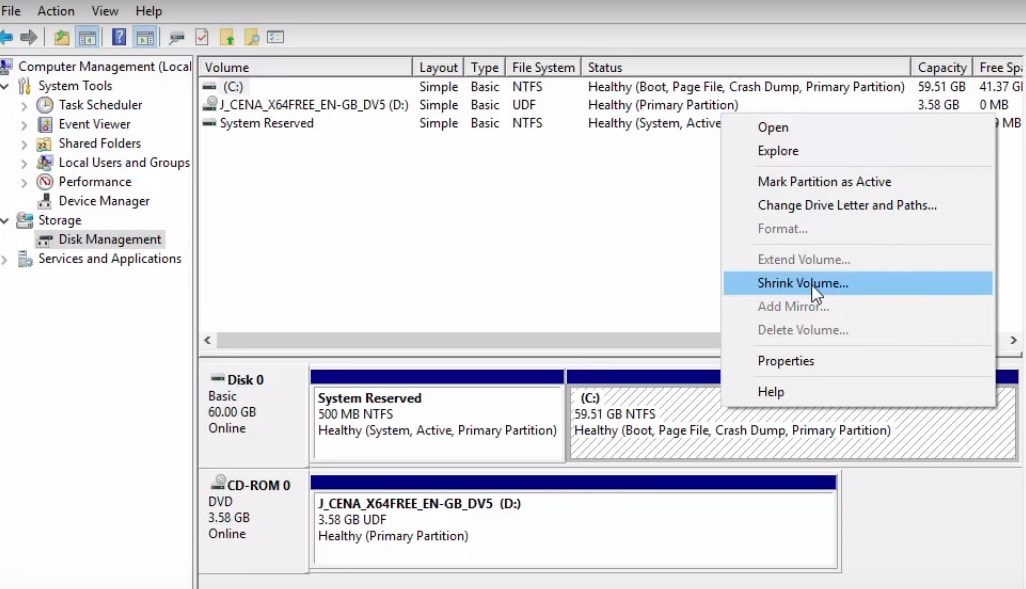
- Jy sal gevra word om in te voer hoeveel spasie (in megagrepe) om die volume te verklein.
- Jy kan natuurlik nie meer spasie betree as wat beskikbaar is nie, en jy moet dink oor hoe om die spasie tussen partisies te bestuur.
- "Voer die hoeveelheid spasie in om te krimp (in MB) ”, dit is die grootte van die nuwe partisie in MB, so as jy 'n 2GB partisie wil gebruik, kan jy 2048 invoer – maklik.
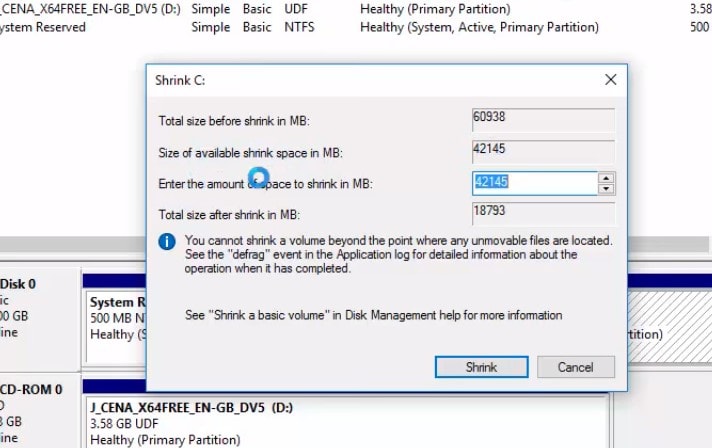
Nadat u 'n geskikte grootte vir die nuwe partisie ingevoer het, klikZoom uit", dit lyk of die rekenaar dood is, moenie bekommerd wees nie - probeer om die rekenaar op hierdie oomblik weer te gebruik, want dit werk goed op jou hardeskyf en moenie bekommerd wees oor dataverlies, partisieverlies, ens.
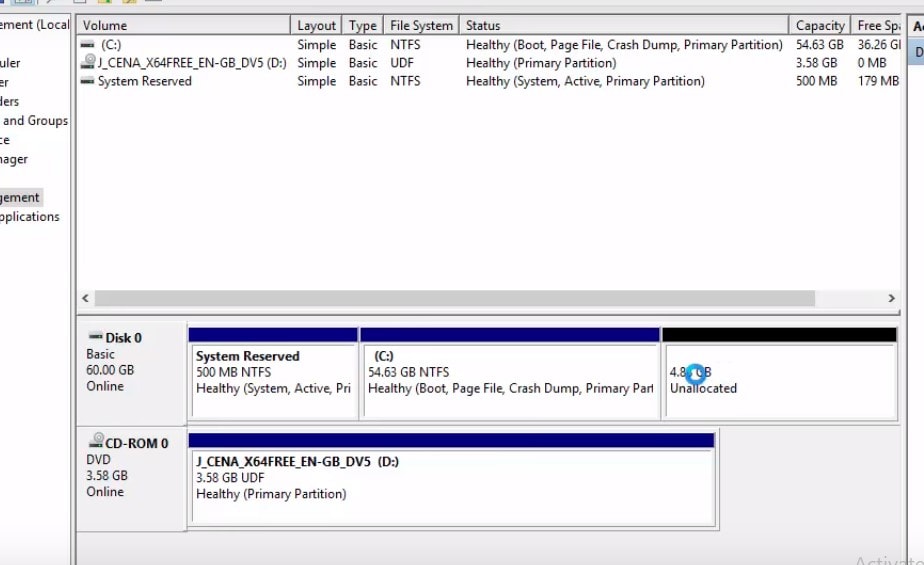
Skep nuwe volume
- Jy sal nou 'n leë boks gemerk "Ontoegedeel" sien, dit is ons nuwe partisie wat wag vir ons om dit te formateer.
- Regskliek op die Blank Unallocated space box en klik New Simple Volume
- Nou het ons die towenaar om die nuwe partisie te noem en te formateer.
- Spesifiseer dan op die volgende skerm die grootte van die volume.
- Dit moet die grootte wees wat ons vroeër van die eerste partisie gekrimp het, as dit alles goed is, druk weer.
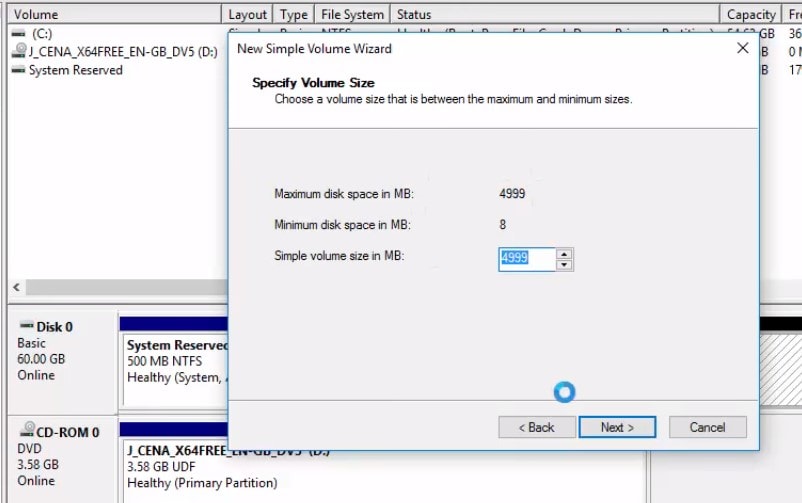
- Jy kan nou 'n dryfletter kies, dit maak nie saak nie.
- Raak kreatief hier as jy wil, in my geval is ek verveeld, los dit by "E" en klik volgende.
- Nou het ons 3 opsies hier, lêerstelsel, toekenning eenheid grootte en volume etiket,
- Afhangende van waarvoor jy die aandrywer wil gebruik, kan jy die lêerstelsel verander, die grootte van die toewysingseenheid by "verstek" laat en dit noem soos nodig.
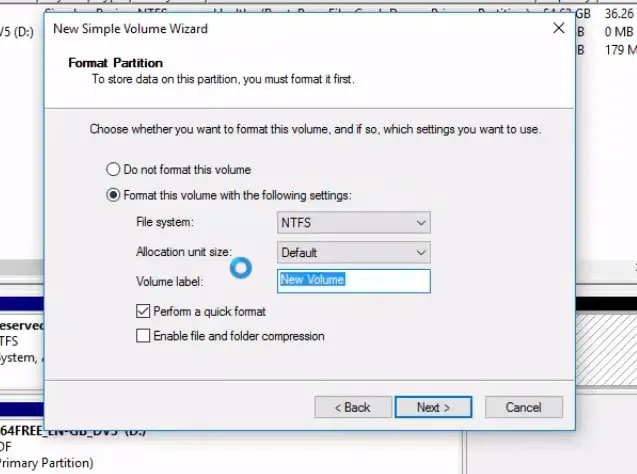
- in "etiket" 框hieronder, Jy moet 'n "voer 'n vinnige formaat uit"merkblokkie,om seker te maak dat hierdie opsie gekies is.
- Dit doen 'n vinnige formaat omdat dit 'n splinternuwe partisie is, en 'n normale formaat doen nie veel hier nie, so ons kan dit merk, druk volgende, kyk in die tekskassie of alles in orde is, en klik Voltooi.
- Die rekenaar sal nou 'n paar sekondes neem om die nuwe partisie voor te berei.
- Wanneer dit klaar is, sal jy vind dat die leë boks weg is, en jy het nou die volume naam, dryfletter en grootte.
- Noudat ons klaar is in hierdie skerm, kom ons gaan na die "Explorer" en kyk of die nuwe partisie verskyn, as alles goed gaan, behoort ons nou die nuwe partisie te hê, so eenvoudig.
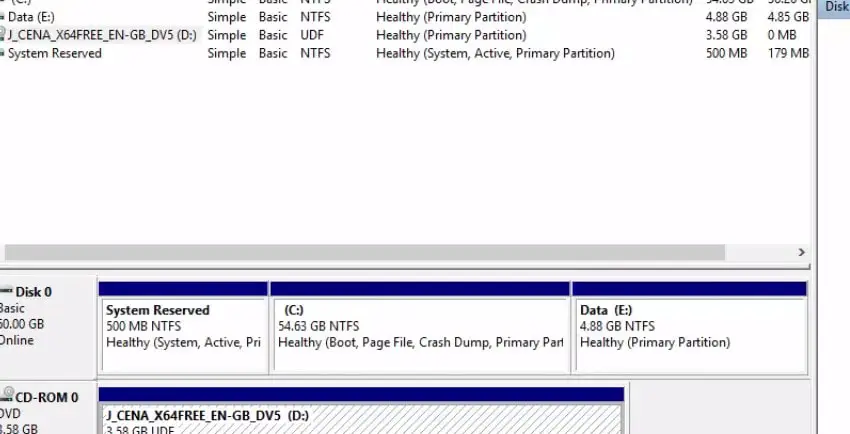
dit is wat jy gedoen het Gepartitioneerde c-skyf sonder formatering in Windows 10of enige dataverlies regdeur die proses.As jy nou 'n nuwe bedryfstelsel wil probeer sonder om jou Windows-hoofskyf te oorskryf, kan jy jou hardeskyf partisieer.As jy enige probleme ondervind om hierdie stappe te volg, bespreek dit gerus in die kommentaar hieronder.

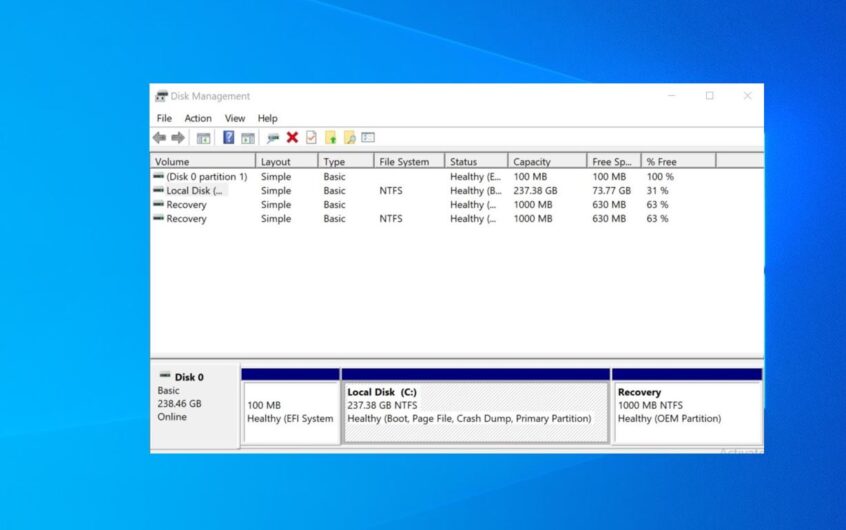
![[Vastgestel] Microsoft Store kan nie programme en speletjies aflaai nie](https://oktechmasters.org/wp-content/uploads/2022/03/30606-Fix-Cant-Download-from-Microsoft-Store.jpg)
![[Vastgestel] Microsoft Store kan nie programme aflaai en installeer nie](https://oktechmasters.org/wp-content/uploads/2022/03/30555-Fix-Microsoft-Store-Not-Installing-Apps.jpg)

